Personalizar painéis do Azure para dar suporte a práticas SAFe®
Azure DevOps Services | Azure DevOps Server 2022 - Azure DevOps Server 2019
A principal razão para personalizar seu processo é oferecer suporte ao acompanhamento e monitoramento do progresso, relatar métricas-chave e atender às necessidades específicas do negócio. Este artigo aborda algumas personalizações de processo que você pode implementar e explica por que você pode querer adotá-las para complementar suas práticas de Scaled Agile Framework (SAFe®). A maioria dessas personalizações é opcional.
Saiba como o Azure Boards dá suporte às práticas SAFe® por meio das seguintes operações:
- Personalizar tipos de item de trabalho ou adicionar tipos de item de trabalho personalizados
- Adicionar um campo personalizado ou personalizar campos existentes
- Personalizar o fluxo de trabalho
- Adicionar regras personalizadas a um tipo de item de trabalho
- Adicionar controles personalizados ou extensões personalizadas
- Personalize suas listas de pendências ou adicione uma lista de pendências de portfólio personalizada
Nota
Este artigo faz parte de um conjunto de tutoriais do Scaled Agile Framework® que se aplica aos Painéis do Azure e aos Serviços de DevOps do Azure. A maioria das orientações é válida para as versões na nuvem e no local. No entanto, alguns dos recursos e procedimentos são específicos da nuvem ou da versão mais recente do Azure DevOps Server.
Sobre a personalização e o processo herdado
O Azure Boards fornece uma interface gráfica do usuário para dar suporte à personalização de seus projetos. Esse recurso é chamado de processo herdado. Todos os projetos que usam um processo herdado são atualizados automaticamente quando personalizações são feitas nesse processo.
Para obter uma visão geral de todas as personalizações que você pode fazer em um processo herdado, consulte Sobre personalização de processos e processos herdados.
Personalizar tipos de item de trabalho
Cada tipo de item de trabalho define os campos que capturam e armazenam informações. Você pode personalizar os tipos de item de trabalho existentes das seguintes maneiras para dar suporte a requisitos específicos de rastreamento SAFe®.
- Adicione um campo personalizado para dar suporte ao acompanhamento de custos de orçamento, fluxos de valor ou informações centradas no cliente
- Personalizar campos existentes, como modificar a lista de opções ou alterar um rótulo de campo
- Adicione regras personalizadas para tornar os campos de seleção obrigatórios ou especifique ações a serem executadas sob condições selecionadas
- Alterar o fluxo de trabalho para refletir o processo de fluxo de trabalho da sua equipe
- Adicionar um controle ou extensão personalizada para dar suporte a funções personalizadas, como um campo calculado
Para obter mais informações sobre como personalizar um tipo de item de trabalho, consulte Adicionar e gerenciar tipos de item de trabalho.
Adicionar um campo personalizado
Você pode adicionar um campo personalizado para dar suporte aos requisitos de dados de rastreamento que não são atendidos com o conjunto de campos existente. Alguns campos a serem adicionados a um ou mais tipos de item de trabalho incluem os itens listados na tabela a seguir.
Nome do campo
Tipos de item de trabalho
Notas
Custo orçamental
Característica, Épico
Use para capturar custos estimados. Pode usar o rollup para capturar o custo total estimado dos recursos de um Epic.
Categoria ou Grupo
Característica, Épico, História de Usuário
Use para especificar uma lista de opções para indicar que o item de trabalho está catalogado como uma das seguintes categorias SAFe®: Recurso, Capacidade, Ativador ou Solução.
Marco
Característica, Épico, História de Usuário
Use para especificar uma lista de opções de Marco de Eventos que uma história, recurso ou épico deve atender.
Fluxo de valor
Característica, Épico, História de Usuário
Use para especificar uma lista de opções para dar suporte a uma taxonomia de fluxos de valor que você deseja associar ao trabalho.
Para obter mais informações, consulte Adicionar um campo personalizado a um tipo de item de trabalho.
Uso de campo versus tags
Você pode capturar um fluxo de valor usando um campo ou tags. As tags representam um método mais informal e adhoc para categorizar o trabalho. Um campo específico, particularmente um com itens predefinidos, é mais formal. Ao determinar como você deseja usar tags e campos, considere as seguintes instruções:
- Você pode tornar um campo obrigatório por meio de regras personalizadas, no entanto, não pode exigir que as tags sejam adicionadas a um item de trabalho
- Você pode criar gráficos de consulta com base em campos personalizados, no entanto, não é possível especificar uma tag para uso em gráficos de consulta
- Você pode filtrar listas de pendências, quadros e consultas com base em campos ou tags
- O número de tags criadas pode crescer rapidamente, pois qualquer pessoa pode adicionar novas tags, desde que tenham as permissões corretas
Personalizar campos existentes
Você personaliza campos existentes para dar suporte a uma ou mais das seguintes ações:
- Rotule novamente o nome do campo
- Alterar onde o campo aparece ou removê-lo do formulário
- Adicione ou altere uma lista de opções (menu suspenso). Por exemplo, a Área de Valor fornece duas opções, Business e Architectural. Você pode adicionar a esta lista de opções de valores
- Alterar a atribuição padrão feita para um campo
- Tornar um campo obrigatório
- Adicionar uma regra a um campo conforme descrito na próxima seção
Para obter um índice de campos existentes, consulte Índice de campo de item de trabalho. Para obter mais informações sobre como personalizar um campo, consulte Adicionar e gerenciar campos para um processo herdado.
Adicionar regras a um campo
As regras de campo fornecem suporte para muitos casos de uso de negócios. As regras especificam uma ação a ser executada com base em uma condição selecionada. Por exemplo, você pode tornar um campo obrigatório com base no valor atribuído a outro campo. Você pode adicionar várias regras a um campo.
As imagens a seguir mostram as condições e ações suportadas que você pode selecionar.
| Condições suportadas | Ações suportadas |
|---|---|
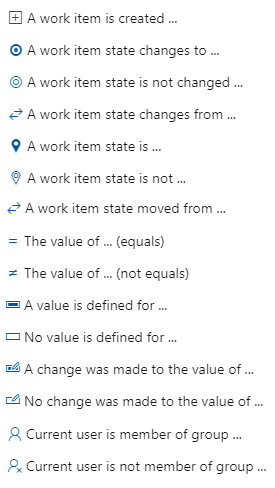 |
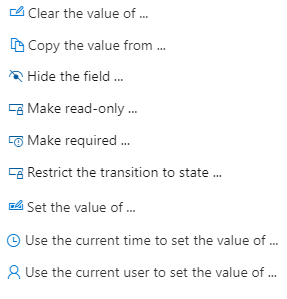 |
| Condições suportadas | Ações suportadas |
|---|---|
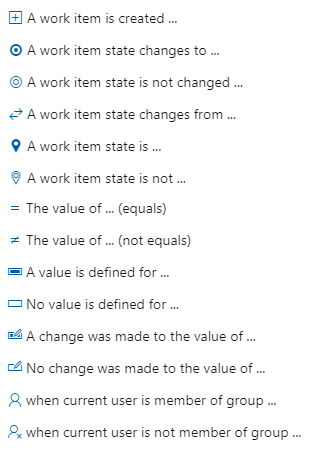 |
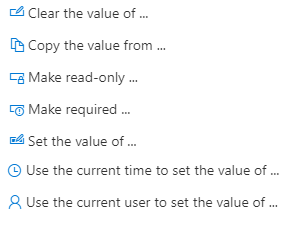 |
| Condições suportadas | Ações suportadas |
|---|---|
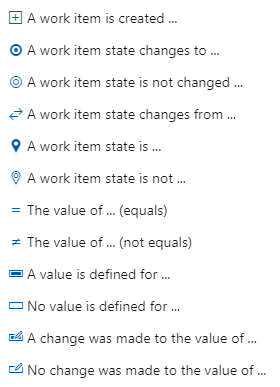 |
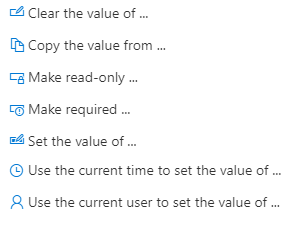 |
Para obter mais informações sobre como definir regras de campo, consulte Adicionar uma regra a um tipo de item de trabalho (Processo de herança).
Personalizar o fluxo de trabalho
Talvez você queira personalizar o fluxo de trabalho para Histórias de Usuário, Recursos e Épicos para que ele corresponda ao seu processo de fluxo de trabalho. Ao personalizar o fluxo de trabalho antecipadamente, você minimiza o que as equipes de configuração da placa devem fazer.
O fluxo de trabalho padrão para o processo Agile inclui os estados Novo, Ativo, Resolvido e Fechado . Embora cada equipe possa adicionar colunas de fluxo de trabalho ao quadro, convém personalizar o fluxo de trabalho para acompanhar essas colunas. Dessa forma, os quadros de todas as equipes são configurados para usar os mesmos estados de fluxo de trabalho.
Por exemplo, você pode adicionar e renomear Estados do fluxo de trabalho para corresponder às colunas mostradas na imagem a seguir: Lista de pendências, Analisar, Desenvolver, Testar e Concluído.

Discuta com sua equipe quais estados de fluxo de trabalho oferecem melhor suporte às suas práticas ágeis. Para obter mais informações, consulte os seguintes artigos:
- Personalizar o fluxo de trabalho (processo de herança)
- Adicionar colunas ao seu quadro
- Definição de Concluído
Controlos personalizados
Com controles personalizados, você pode adicionar funcionalidade avançada a um formulário de item de trabalho. Um controle personalizado é uma extensão que foi adicionada às Extensões do Marketplace para Azure DevOps.
Você pode adicionar controles do Marketplace ou criar o seu próprio.
A integração de OKRs do WorkBoard ajuda as organizações a alinhar, localizar e medir Objetivos e Resultados Chave (OKRs) em toda a empresa. Com essa integração, as equipes podem exibir e atualizar seus OKRs de dentro do Azure DevOps.
Adicionar tipos de item de trabalho personalizados
Os tipos de item de trabalho User Story, Feature e Epic destinam-se a dar suporte ao planejamento e acompanhamento de produtos. No entanto, outros tipos de item de trabalho podem ser úteis para dar suporte ao foco centrado no cliente da sua organização SAFe®. Especificamente, você pode querer adicionar itens de trabalho para capturar comentários de clientes, solicitações de clientes e muito mais.
Ao definir um novo tipo de item de trabalho, pense nos seguintes itens:
- Informações que você deseja capturar, rastrear e relatar
- Como o trabalho é capturado
- O fluxo de trabalho para dar suporte ao acompanhamento do trabalho
Para simplificar, no entanto, é sempre melhor minimizar a quantidade de personalizações que você faz. Portanto, se você puder se dar bem com os tipos de item de trabalho existentes, considere adicionar campo(s) personalizado(s) conforme necessário para rastrear informações específicas.
Personalize as suas listas de pendências
A lista de pendências e o quadro de cada equipe são projetados para suportar tipos específicos de itens de trabalho. Para o processo Agile, os seguintes tipos de item de trabalho são os usados.
- Agile Release Teams: User Stories e Bugs (opcional)
- Equipas do Programa: Características
- Equipas de Portfólio: Épicos
No entanto, você pode incluir mais tipos de itens de trabalho, existentes ou personalizados, nessas listas de pendências. Cada equipa pode subscrever o conjunto de listas de pendências que precisa de acompanhar.
Você também pode adicionar até mais três listas de pendências de portfólio, conforme mostrado na ilustração a seguir. Os backlogs de portfólio são projetados para serem hierárquicos.

Gorjeta
Talvez você queira adicionar uma lista de pendências de solução (recursos) que aparece como um pai da lista de pendências de programas (recursos). Esta configuração SAFe não é possível através da página Níveis de lista de pendências. Como uma solução alternativa abaixo do ideal, você pode desativar o tipo de item de trabalho Epic herdado e recriá-lo como um tipo de item de trabalho personalizado. Para obter mais informações, consulte Personalizar listas de pendências e quadros de processos.
Para obter mais informações, consulte Personalizar suas listas de pendências ou quadros (processo de herança).
Adicione ainda mais funcionalidade
Você adiciona as seguintes extensões do Marketplace para ter acesso a muitos recursos avançados que suportam SAFe.
Nota
Antes de personalizar seu projeto, recomendamos a leitura Configurar e personalizar Painéis do Azure. Este artigo fornece informações detalhadas sobre como administrar um projeto para várias equipes e dar suporte a vários objetivos de negócios.